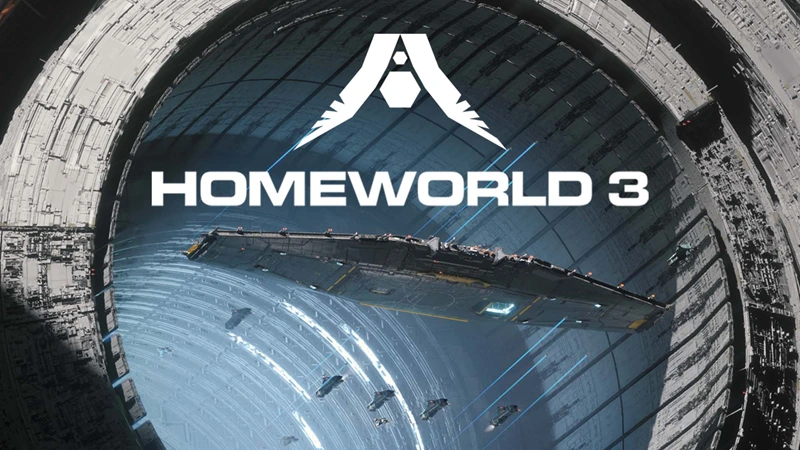Zoner Photo Studio 15 PRO
26.7.2013, Milan Šurkala, recenze
Předmětem dnešní recenze nebude žádný fotoaparát, ale editační software Zoner Photo Studio 15 PRO. Jde o českou aplikaci, která toho nabízí opravdu hodně a přitom je k mání za velmi příjemné částky. Jak si povede?
Kapitoly článku:
- Představení programu
- Import a Správce
- Správce - HDR a panoramata
- Prohlížeč a Editor
- Editor
- RAW
- Závěr
Prohlížeč
Okno Prohlížeče vyvoláte dvojklikem na libovolnou fotografii ve Správci. Fotografie se zobrazí ve větším náhledu, dole máte proužek s dalšími fotografiemi ve složce, nahoře pak možnosti otáčení, zobrazení (např. 1:1, na celou plochu) a promítání. Zajímavější bude určitě okno Editoru.
Editor
Nyní se dostáváme k hodně dlouhé kapitole, neboť zde budou i prezentovány ukázky realizované na skutečných fotografiích.
Zhruba uprostřed nahoře vidíte panel, který jsme už probírali (je tam např. automatické vylepšení). Nás nyní bude zajímat panel úplně nalevo (může být dvousloupcový). Začíná to lupou a dalšími nepříliš zajímavými věcmi, nicméně dost užitečná může být úprava horizontu, kolinearity a perspektivy. Všechny pracují poměrně jednoduše. Čáru horizontu natáhnete ve směru horizontu, kliknete na "použít" a obrázek se srovná.
Podobně lze upravovat kolinearitu, perspektivní zkreslení (kácející se svislice). Ideálně podél dvou hran natáhnete dvě čáry a aplikace už sama linie krásně narovná. Nejvíce zábavy a nejtěžší ovládání má korekce perspektivy, kde taháte čáry čtyři (čtyřúhelník) a to, co je v něm, se pak převede na výsledný ořez. Funguje tak jako korekce kácejících se svislic i ořez. Následují volné deformace a deformační mřížka, ale ty jsou dobré spíše pro hraní než pro fotografickou práci.
Samozřejmě nesmí chybět velmi užitečné "klonovací razítko" s volitelným průměrem, krytím i rozostřením rohů. Trochu mě jen mrzel nižší výkon, zpracování razítka nebylo tak svižné, jak bych si představoval. Docela zajímavou funkcí je i "žehlička", která rozostřuje (zahlazuje) plochy, ale hrany nechává na pokoji (zahladí je ve směru hrany, ale ne přes hranu ve směru gradientu).

výřez z výchozího obrazu

výřez z žehličkou vyžehleného obrazu
Tato funkce tedy velmi hezky dokáže potlačit různé odšumovací artefakty přemegapixelovaných kompaktů, které vznikají na hranách a zároveň i dobře odšumuje plochy. Výčet funkcí pokračuje "efektovým štětcem", který nabídne např. doostření, úpravu sytosti, jasu, kontrastu nebo gammy, dále tu najdete "retušovací štětec", který může sloužit jako klonovací razítko v mnoha a mnoha režimech. Tedy nejen jednoduchý přesun pixelů z jednoho místa na druhé, ale i s různými možnostmi skládání, tedy násobením, ztmavením, měkkým světlem a spoustou jiných.
Dále samozřejmě nesmí chybět možnosti výběru, a to ať klasický obdélník, elipsa, laso, polygonové laso nebo magnetické laso, kouzelná hůlka a výběrový štětec. Do fotografií můžete přidávat text, případně další předvolené tvary (šipky, bubliny a podobně). Tím ale v podstatě práce s vrstvami i končí. Můžete si všimnout, že postranní (levý) panel lze organizovat i do dvou sloupců a ne jen do jednoho.
Další funkcí je aplikace softwarového přechodového filtru, kde můžete pozicovat místo přechodu, nastavit jeho náhlost a samozřejmě i barvu.

bez přechodového filtru

s funkcí přechodový filtr
Dnes velmi moderní efekt miniatury (tilt-shift efekt) je jednou z dalších možností, co můžete provést se snímky. Opět i zde můžete voli pozici, sílu efektu a zejména sílu odlesků, které doporučuji stáhnout na minimum.

bez tilt-shift efektu

s tilt-shift efektem
Napravo od snímku vidíte základní úpravy jasu a vyvážení bílé. K dispozici je korekce expozice, následuje ztlumení světel. Zde si dávejte pozor. I když funkce pracuje pěkně a jasy z JPEGů dokáže částečně zachránit, příliš velké nastavení už pak naprosto přepáleným jasům u některých snímků přidává jen jednolitou šeď, což nevypadá moc hezky. Pokud je v obrázku aspoň trochu kresby, dokáže jí Zoner Photo Studio převést na docela pěknou kresbu. Při silném nastavení efektu také počítejte s výraznějším HDR efektem (funkce pracuje na lokální bázi a vytváří halo efekt).

Další vlastnosti jsou jasné, černý bod nastavuje výraznost černé barvy, následuje kontrast, zřetelnost (lokální kontrast), vyvážení bílé s laděním odstínu a možností vybrat šedou kapátkem, máte tu nastavení sytosti a živosti barev a samozřejmě nesmí chybět tonální křivky.

výchozí obraz

jasy stáhnuté o 100 %, stíny prosvětlené o 100 %
V pravém sloupci máte na výběr několika efektů podobně jako u moderních fotoaparátů. Vidíte i náhled, což celou práci značně urychluje.